Oglas
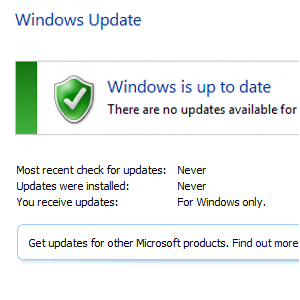 Windows Update jedan je od ključnih elemenata Microsoftovog operativnog sustava za održavanje računala i njegovo ažuriranje. Bez njega vaše bi računalo slobodno sakupljalo zlonamjerni softver, iskorištavali bi se neizgrađene sigurnosne rupe i obično bi se stvari odvijale prilično sporo.
Windows Update jedan je od ključnih elemenata Microsoftovog operativnog sustava za održavanje računala i njegovo ažuriranje. Bez njega vaše bi računalo slobodno sakupljalo zlonamjerni softver, iskorištavali bi se neizgrađene sigurnosne rupe i obično bi se stvari odvijale prilično sporo.
Srećom, vaše računalo ima Windows Update koji može dodati nove funkcionalnosti, ispravke, servisne pakete i upravljačke programe na vaše Windows 7 PC ili laptop.
Ali što se događa kada Windows Update pođe po zlu? Kako prevladati probleme instaliranja najnovijih ažuriranja i održavati računalo sigurno i funkcionalnim?
Važnost Ažuriranja sustava Windows
Ako ne koristite računalo na kojem nije instaliran novi softver, ne dodate novi hardver i uređaj nikad nije povezan na Internet, vjerojatno vam neće trebati Windows Update.
Ali, tko danas koristi računalo na ovaj način i danas?
Činjenica je da je Windows Update izuzetno važan. Trebali biste ga aktivirati i postaviti provjeriti barem tjedno. Budući da je pametno osmišljen za preuzimanje ažuriranja na vaše računalo u pozadini, doista ne trebate brinuti o tome - automatizirani sustav će zaštititi i funkcionirati vaše računalo dok obavljate uobičajene zadatke.
Kada Windows Ažuriranja rade
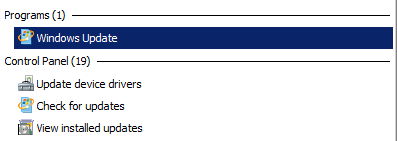
Možete provjeriti trenutni status Windows Update putem Upravljačka ploča> Sustav i sigurnost> Ažuriranje sustava Windowsili upisivanjem "ažuriranja" u izborniku Start i odabirom prvog rezultata.
Od ovog trenutka možete pokrenuti trenutnu provjeru ažuriranja ili zakazati koliko često želite da Windows 7 povežite se s poslužiteljima Windows Update za prikupljanje i instaliranje ispravki i upravljačkih programa koji zahtijevaju vaš Računalo. Također možete naložiti računalu da preuzima samo ažuriranja, a ne da ih instalira - ovo je korisno ako imate ograničen prostor na tvrdom disku ili želite izbjeći instaliranje beskorisnih ažuriranja poput jezika omot.
Rješavanje problema Neuspjelo ažuriranje sustava Windows
Kad Windows Update ne radi, trebali biste primijetiti da stavke koje su preuzete za instaliranje na vaše računalo ne nestaju s popisa na stranici Windows Update.
U osnovi se ove stavke nisu uspjele instalirati i ostat će na popisu dok nisu instalirane ili odbačene (stavke možete sakriti klikom desne tipke miša i odabirom odgovarajuće opcije).

Neuspjelo ažuriranje koje je (djelomično) instalirano obično će biti označeno nekom vrstom poruke o pogrešci. Da biste provjerili svoju Windows Update povijest (svih stavki koje su preuzete u sustavu Windows za instaliranje), potražite Pogledajte povijest ažuriranja opcija na lijevom oknu zaslona Windows Update.
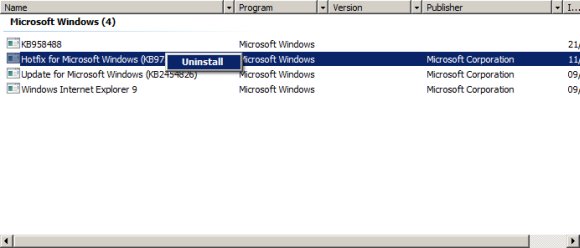
Također biste trebali posjetiti Instalirajte ažuriranja zaslonu za usporedbu ažuriranja i traženje eventualnih razlika koje bi mogle značiti koji Windows Update uzrokuje problem. Također možete pokušati deinstalirati posljednje uspješno instalirano ažuriranje samo u slučaju da je to uzrokovalo problem s naknadnim ažuriranjima.
Drugi način rješavanja problema sa sustavom Windows Update je ručni pokretanje postupka te preuzimanje i instaliranje svake nadolazeće nadogradnje, pojedinačno, omogućujući računalu da se ponovno pokrene kad se od vas zatraži. Možda ne zvuči mnogo, ali ovaj bi jednostavni korak mogao riješiti problem u nekoliko minuta.
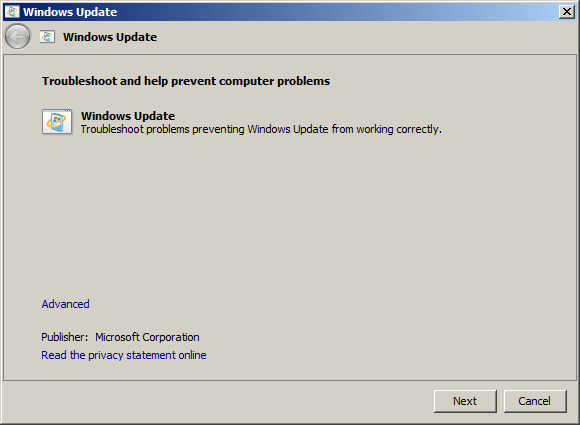
Postoji još jedan način da se riješe instalacijske poteškoće sustava Windows Update, zahvaljujući alatu za rješavanje problema sa sustavom Windows 7. Da biste to pokrenuli, kliknite Početak i upišite "otklanjanje problema". Trebali biste prvo vidjeti popis alata, pa odaberite otvoriti. Pod, ispod Sistem i sigurnost, tražiti Popravite probleme s Windows Updateomi slijedite čarobnjaka do kraja.
Postoji li problem u .NET Framework-u koji sprečava instalaciju ažuriranja?
Drugi način na koji možete riješiti probleme sa sustavom Windows Update jest traženje izvan te određene usluge. Neke Windows nadogradnje zahtijevaju instalaciju Microsoftovog .NET Framework - ali što ako taj određeni softver ne radi ispravno?

Da biste isključili tu mogućnost, možete iskoristiti alat za provjeru .NET Framework Setup Verification za provjeru stanja .NET instalacije na vašem računalu. Idite na MSDN-ov blog Aarona Stebnera preuzmi alat.
Ako pronađete bilo kakve greške, the Alat za čišćenje .NET Framework Cleanup možete koristiti za uređivanje stvari, uklanjanje odabrane verzije .NET (vaše računalo možda ima više instalacija okvira). Nakon što to učinite, preuzmite samostalni instalacijski program tvrtke Microsoft.
S ovom ponovnom instalacijom trebali biste se moći vratiti u Windows Update, nadamo se rezultatom uspješne instalacije hitnog popravka / ažuriranja / servisnog paketa!
Neka ponovo radi Windows Update!
Uz različite probleme koji se mogu pojaviti pri pokretanju Windows Update-a, možda ćete osjećati da je to više problema nego što vrijedi. Istina je, međutim, sasvim suprotna. Nekoliko minuta rješavanja problema mogli biste uštedjeti sebe satima i satima boreći se s problemima uzrokovanim eksploatacijama i pogoniteljima hardvera.
Windows Update važan je element onoga što čini Windows 7 tako kvalitetnim, pa ga uključite, koristite i ako utvrdite da ima problema, koristite ove korake da biste ih savladali!
Kreditna slika: .NET Logo putem Lifemaestra
Christian Cawley je zamjenik urednika za sigurnost, Linux, DIY, programiranje i objašnjene tehnologije. On također proizvodi stvarno korisni podcast i ima veliko iskustvo u podlozi za radnu površinu i softver. Christian koji je suradnik časopisa Linux Format, Christian je majstor koji proizvodi Raspberry Pi, ljubitelj Lego i ljubitelj retro igara.

